
Come trasferire file da iCloud al PC? Risolto in 4 semplici modi

iCloud è il metodo principale utilizzato dagli utenti Apple per eseguire il backup e la sincronizzazione dei file. Sempre più utenti si stanno abituando a salvare foto, video, documenti e altri file su iCloud. Tuttavia, iCloud offre solo 5 GB di spazio di archiviazione gratuito, quindi potresti voler trasferire i tuoi file da iCloud al PC per liberare spazio . Quindi, come trasferire i file da iCloud al PC? Non preoccuparti; questo articolo ti guiderà attraverso diversi metodi semplici e pratici.
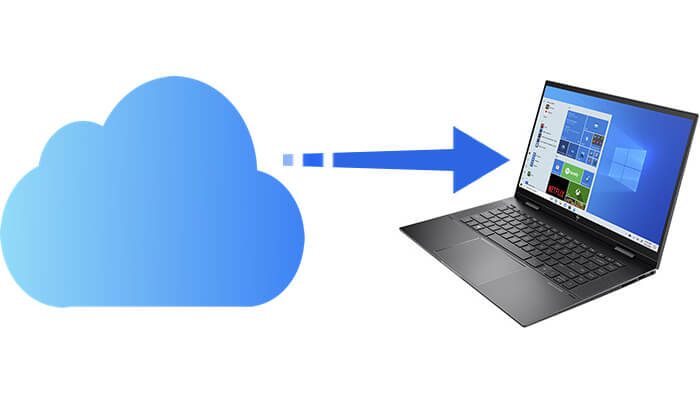
Se non vuoi installare alcun software, l'opzione più semplice e immediata è utilizzare iCloud.com.
Come faccio a esportare da iCloud al PC tramite iCloud.com? Segui questi passaggi:
Passaggio 1. Apri un browser qualsiasi sul tuo PC (ad esempio Chrome, Edge o Firefox).
Passaggio 2. Vai al sito web ufficiale: https://www.icloud.com .
Passaggio 3. Accedi con il tuo ID Apple e la tua password.
Passaggio 4. Dopo aver effettuato l'accesso, fare clic sull'icona "iCloud Drive" per accedere all'interfaccia di gestione dei file. ( iCloud Drive non si sincronizza ?)

Passaggio 5. Sfoglia i file salvati nel cloud e seleziona i file o le cartelle che desideri scaricare.
Passaggio 6. Fare clic sull'icona "Download" nell'angolo in alto a destra (una nuvola con una freccia) e i file verranno salvati nella posizione di download predefinita del computer.

Nota: per scaricare le foto da iCloud sul tuo PC , assicurati di selezionare "Foto" anziché "iCloud Drive" quando accedi al sito web iCloud.com.
Se hai bisogno di accedere o sincronizzare frequentemente i file di iCloud, ti consigliamo di utilizzare il software iCloud per Windows fornito da Apple. Stabilisce una relazione di sincronizzazione tra il tuo computer e iCloud, consentendo il download automatico dei file in una cartella locale designata, migliorando notevolmente l'efficienza.
Come faccio a condividere file da iCloud al PC? Ecco i passaggi:
Passaggio 1. Visita il sito Web ufficiale di Apple per scaricare e installareiCloud per Windows .
Passaggio 2. Dopo l'installazione, apri il software e accedi con il tuo ID Apple.
Passaggio 3. Nell'interfaccia del software, seleziona l'opzione "iCloud Drive" e fai clic su "Applica" per abilitare la sincronizzazione.

Passaggio 4. Apri Esplora file Windows e troverai un collegamento denominato "iCloud Drive" sul lato sinistro.
Passaggio 5. Fai clic per visualizzare i file sincronizzati e puoi trascinarli, copiarli o spostarli in qualsiasi cartella locale.
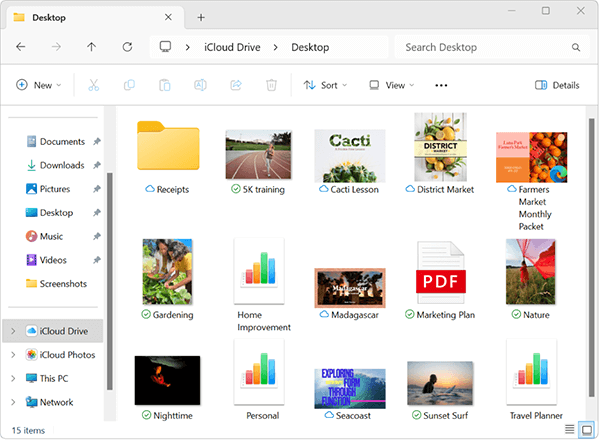
Ora che sai come trasferire file da iCloud al PC, come puoi caricare file dal PC a iCloud? Puoi leggere l'articolo qui sotto per trovare la risposta.
Come caricare file su iCloud dal PC: guida passo passoOltre ai due metodi sopra descritti, puoi anche utilizzare Coolmuster iPhone Data Recovery per trasferire file da iCloud al tuo PC. Si tratta di un potente strumento di recupero dati iOS che ti consente di visualizzare l'intero contenuto del tuo backup iCloud e di trasferirlo completamente o parzialmente sul tuo PC.
Cosa può fare per te iPhone Data Recovery?
Ecco come trasferire file da iCloud al PC utilizzando iPhone Data Recovery:
01 Scarica e avvia il software, quindi seleziona la modalità "Recupera da iCloud". Accedi al tuo account iCloud quando richiesto per continuare.

02 Successivamente, seleziona i tipi di file che desideri trasferire e clicca sul pulsante "Avanti" per avviare una scansione rapida. Questo ti permetterà di visualizzare in anteprima i dettagli dei tuoi file di backup di iCloud.

03 Una volta completata la scansione, seleziona i file che desideri trasferire, quindi fai clic sul pulsante "Recupera sul computer" per salvarli sul tuo PC.

Video tutorial:
Per trasferire file da iCloud al tuo Mac , puoi facilmente configurare iCloud Drive e spostare i file sul desktop. Ecco come fare:
Passaggio 1: aprire il menu Apple e selezionare "Preferenze di Sistema".

Passaggio 2: fare clic sull'ID Apple, quindi andare su "iCloud" e abilitare "iCloud Drive".

Passaggio 3: iCloud Drive apparirà ora nel Finder sul tuo Mac .
Passaggio 4: apri la cartella iCloud Drive nel Finder, quindi trascina e rilascia i file sul desktop o in un'altra cartella.
Passaggio 5: i file verranno trasferiti sul tuo Mac e rimossi da iCloud Drive.
D1. Posso scaricare un'intera cartella iCloud sul mio computer?
Al momento, non è possibile scaricare un'intera cartella iCloud in una sola volta direttamente dal sito web iCloud.com. È necessario scaricare le cartelle una alla volta o utilizzare il client iCloud per Windows per sincronizzarle con il computer.
D2. Cosa devo fare se iCloud non riesce ad accedere o il download non riesce?
Se iCloud non riesce ad accedere o il download non riesce, prova le seguenti soluzioni:
Se il problema persiste, puoi contattare l'assistenza Apple.
D3. Esiste un limite di dimensione per i file scaricati da iCloud?
Il metodo del browser web potrebbe avere difficoltà con file di grandi dimensioni (ad esempio, >50 GB). iCloud per Windows gestisce meglio i file di grandi dimensioni, ma dipende dallo spazio di archiviazione disponibile.
Trasferire file da iCloud a un PC non è complicato, a patto di scegliere il metodo giusto. Se hai bisogno di scaricare solo occasionalmente un numero limitato di file da iCloud, accedere a iCloud tramite web è il modo più rapido e semplice. Tuttavia, se utilizzi frequentemente i file di iCloud, ti consigliamo di installare iCloud per i client Windows .
Consigliamo in particolar modo Coolmuster iPhone Data Recovery , poiché non solo supporta il trasferimento di vari tipi di dati da iCloud a un PC, ma ha anche potenti funzionalità per recuperare file eliminati.
Articoli correlati:
Come scaricare facilmente il backup di iCloud? 4 metodi [aggiornato]
Come scaricare video da iCloud? Risolvi il problema in 4 modi efficaci
Come trasferire facilmente le foto di iCloud su un disco rigido esterno





